Для настройки сервиса 1С:Контрагент достаточно только подключить техподдержку в программе 1С:Бухгалтерия 8, ред. 3.0. Это можно сделать в пункте меню Администрирование — Интернет-поддержка и сервисы и ввести в форму логин и пароль своей компании на сайте техподдержки, которые вам предоставил партнер 1С, продавший программу.
Чтобы сервис 1С:Контрагент заработал, должна быть подписка ИТС, договор уровня ПРОФ включает в себя 7200 заполнений контрагентов по ИНН, если договор Техно, придется заплатить за 1С:Контрагент отдельно, 400 рублей в месяц. После оплаты сервиса, он подключается автоматически, если в программе указаны данные сайта техподдержки.
Источник: www.bolshoyvopros.ru
Как подключиться к сервису 1С Контрагент
Для того, что настроить сервис автоматического заполнения реквизитов контрагентов, Вам необходимо подключить интернет-поддержку. Подключение интернет-поддержки осуществляется по одноименной гиперссылке из раздела Администрирование (рис. 4а, 4б).
Забиваем нового контрагента в 1с 8. Создаём структуру справочника. Урок 1
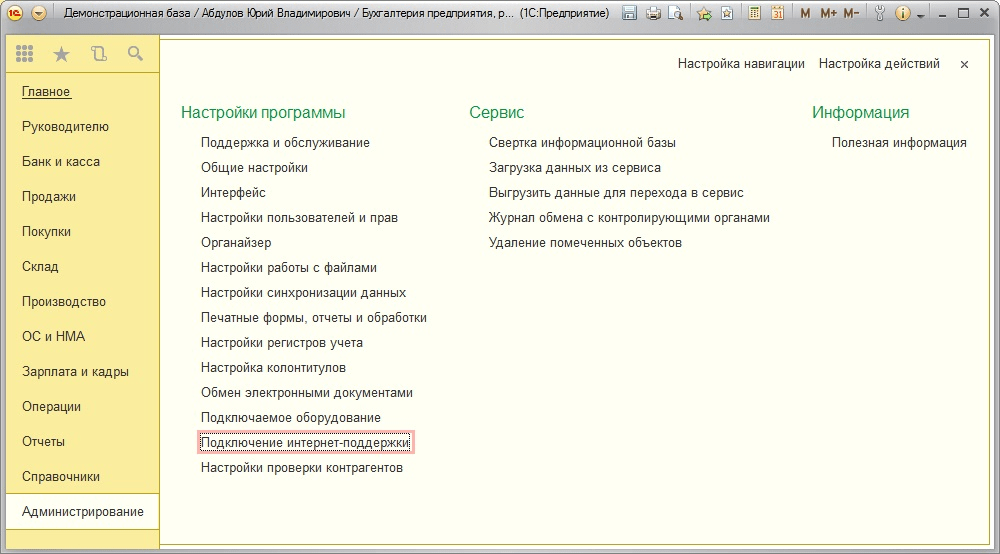
Рис. 4а. Подключение интернет-поддержки
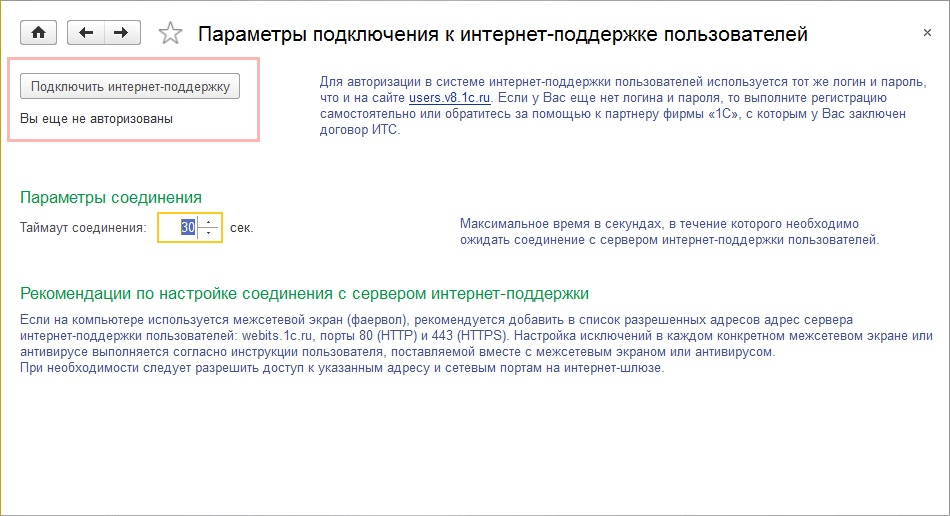
Рис. 4б. Подключение интернет-поддержки
Для авторизации в системе интернет-поддержки Вы используется тот же логин и пароль, что и на сайте users.v8.1c.ru (рис. 5). Вы может выполнить регистрацию самостоятельно или обратиться к нам
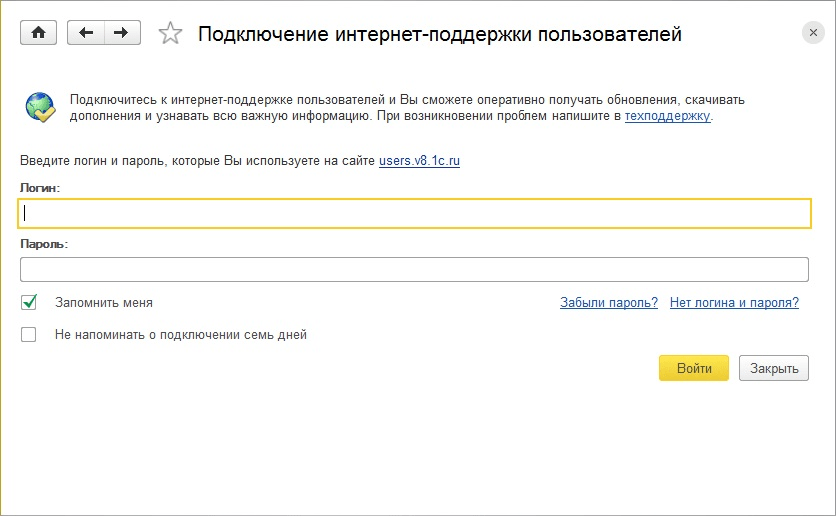
Рис. 5. Подключение интернет-поддержки
После успешной авторизации в системе интернет-поддержки необходимо ввести регистрационный номер программного продукта, и можно пользоваться сервисом автозаполнения!
О том, как заключить договор сопровождения перейдите по ссылке
2. Как проверить реквизиты контрагента по ИНН на сервере ФНС
В программах «1С:Предприятия 8» реализована проверка реквизитов контрагентов в фоновом режиме, то есть незаметно для пользователя. Осуществляться она посредством веб-сервиса ФНС
Данные контрагентов – ИНН и КПП – после их ввода в программу будут обрабатываться с помощью сервиса ФНС, который в онлайн-режиме проверит факт существования контрагента, сверив ИНН и КПП с данными из ЕГРН. Проверка производится как при вводе нового контрагента, так и при изменении реквизитов существующего.
Результат проверки выводится в карточке контрагента в явном виде (см. рис. 1).
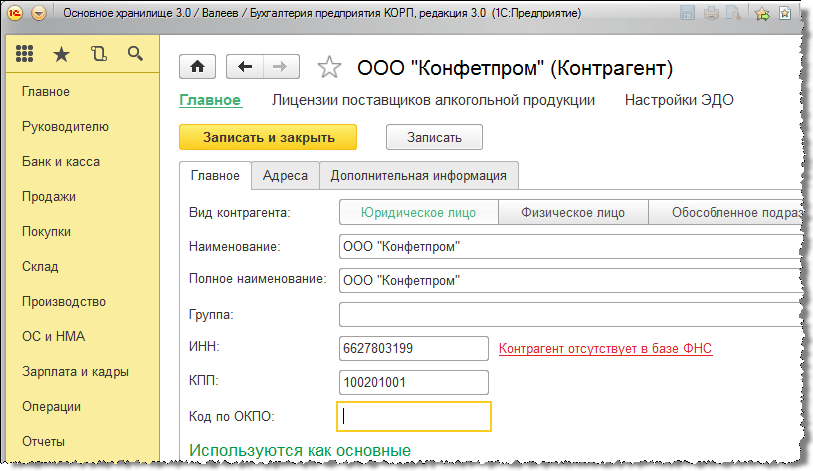
Рис. 1. Карточка контрагента с полученным после проверки статусом
Контрагенты в 1С Бухгалтерия 8.3 (3.0)
По итогам проверки может быть присвоен один из следующих статусов:
- контрагент найден в реестре ФНС и имеет статус действующего в интервале ±6 дней от даты запроса;
- контрагент найден в реестре ФНС, но не имеет статус действующего в интервале ±6 дней от даты запроса (снят с учета, прекратил деятельность);
- контрагент отсутствует в реестре ФНС;
- КПП контраген
та не соответствует ИНН.
Статус проверки отображается не только в карточке контрагента, но и в формах списка и выбора справочника Контрагенты. Если контрагент отсутствует в реестре или не имеет статус действующего – в формах списка и выбора справочника Контрагенты поле ИНН окрашивается в серый цвет (см. рис. 2).

Рис. 2. Справочник Контрагенты с помеченными цветом статусами контрагентов
Если от ФНС получен ответ о несоответствии КПП и ИНН, то в форме списка ИНН и КПП такого контрагента будут выделены красным цветом. Помимо проверки при редактировании карточки контрагента, программа с периодичностью раз в неделю осуществляет проверку всех контрагентов из справочника в фоновом режиме.
Теперь в «Бухгалтерии 8» (ред. 3.0) реквизиты контрагента заполняются автоматически – достаточно указать только ИНН. Новая возможность не только экономит время бухгалтера, но и позволяет получить актуальную информацию о контрагенте, мгновенно зарегистрировать ее в программе, тем самым исключив возможные ошибки при вводе
Работа с сервисом
В программе «1С:Бухгалтерия 8», начиная с версии 3.0.35.25, реализована возможность автоматического заполнения реквизитов контрагента сведениями, содержащимся в ЕГРЮЛ/ЕГРИП. Для этого при создании нового контрагента в форме элемента справочника Контрагенты необходимо заполнить поле ИНН и нажать кнопку Заполнить реквизиты по ИНН или клавишу Enter (рис. 1).
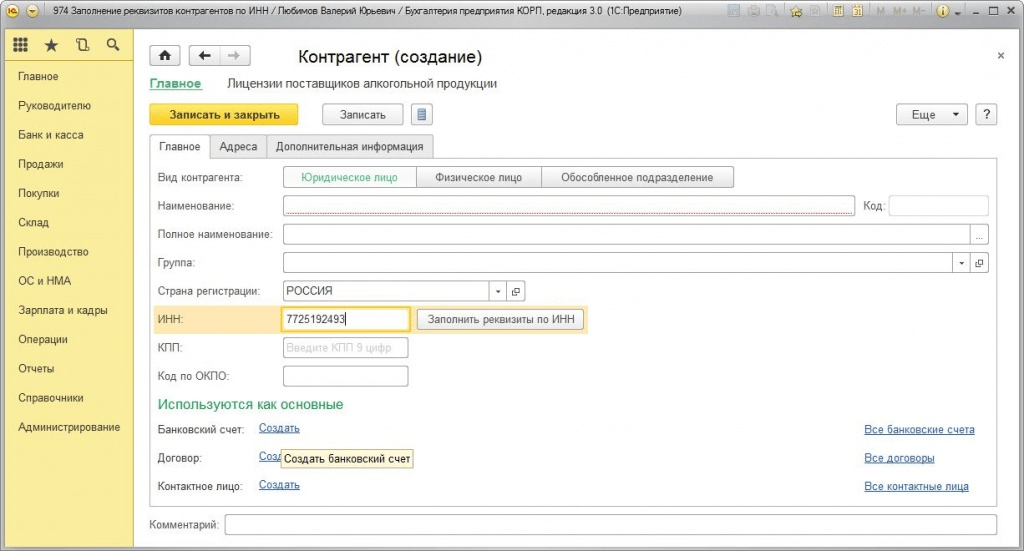
Рис. 1. Создание нового контрагента из справочника на основании ИНН
Если ИНН введен корректно и сведения о контрагенте есть в государственном реестре, то реквизиты заполняются автоматически (рис. 2).
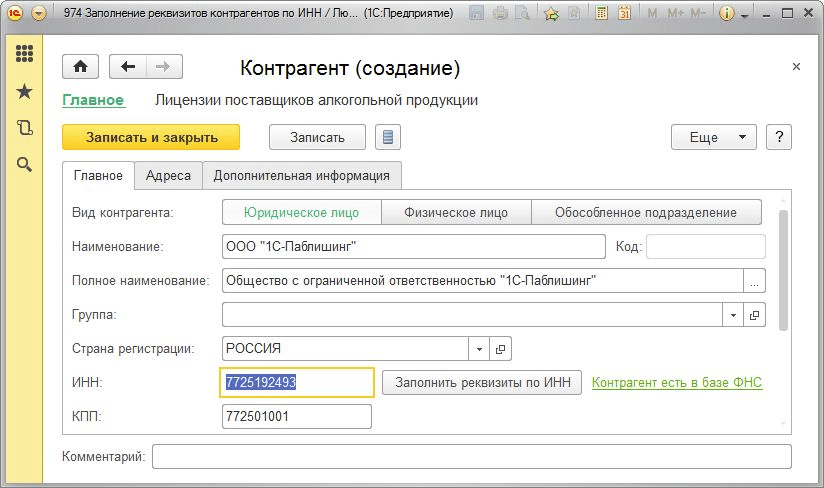
Рис. 2. Автоматически заполненные реквизиты
При наличии соответствующей информации в ЕГРЮЛ для юридического лица будут заполнены:
- КПП;
- краткое и полное наименование;
- юридический адрес;
- руководитель (записывается в основное контактное лицо);
- телефон.
Для физического лица (предпринимателя) заполняются краткое и полное наименование.
Создать нового контрагента с помощью функции автозаполнения реквизитов можно из любого документа или справочника программы. Для этого в поле ввода контрагента вместо названия можно ввести ИНН. Если в справочнике Контрагенты нет контрагента с таким ИНН, программа предложит создать нового. По кнопке Создать откроется уже заполненная форма нового контрагента (рис. 3).
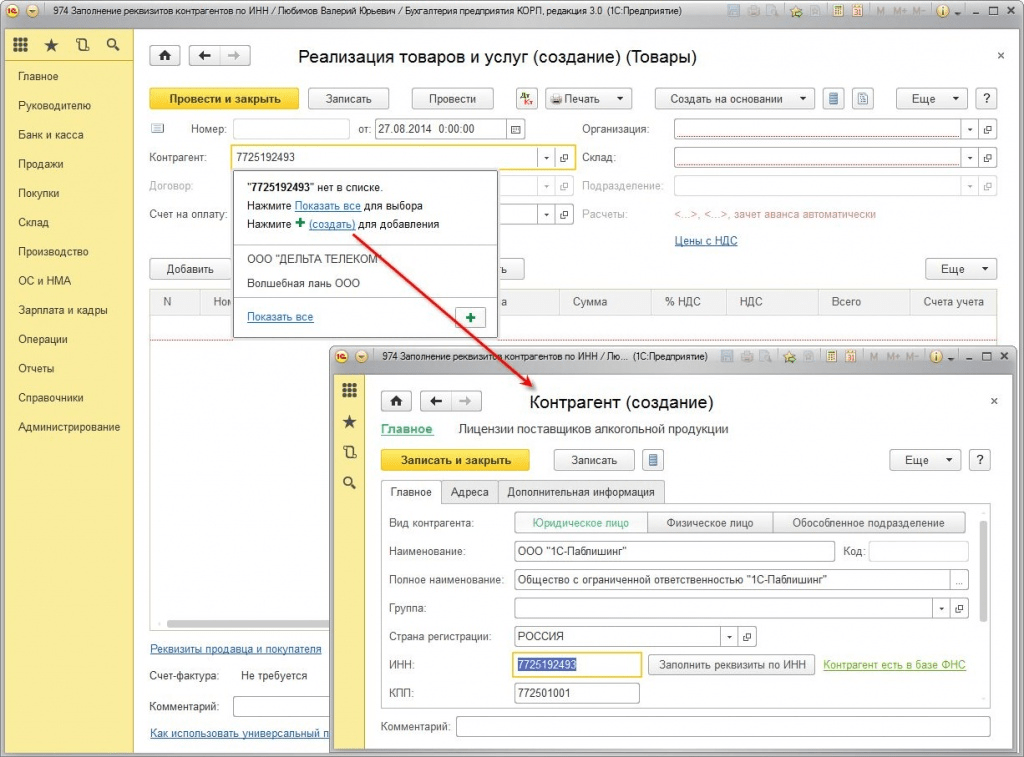
Рис. 3. Создание контрагента с автозаполнением реквизитов из документа
Для автоматического заполнения реквизитов контрагента необходим доступ в интернет и действующий договор ИТС
4. Досье контрагента
В «1С:Бухгалтерии 8»* (ред. 3.0) активно развивается сервис 1С:Контрагент, в том числе одна из его функций – Досье контрагента, с помощью которой можно оценить благонадежность партнеров. Начиная с версии 3.0.40.31, пользователю доступны не только хранящиеся в ЕГРЮЛ сведения о контрагенте, но и информация о его бухгалтерской отчетности, сформированная по данным Росстата. Кроме этого, программа анализирует отчетность за последние три года, рассчитывает чистые активы, выполняет финансовый анализ предприятия контрагента по четырем критериям, в том числе оценивает кредитоспособность контрагента.
Примечание: * и в других современных версиях программ системы «1С:Предприятие 8»
- «массовый» учредитель (участник) и «массовый» руководитель;
- отсутствие организации по адресу регистрации;
- отсутствие персонала или один сотрудник;
- отсутствие налоговой отчетности либо ее представление с минимальными показателями;
- отсутствие собственных либо арендованных основных средств, транспорта и т.д.
Таким образом, пользователю нужна информация, на основе которой он смог бы самостоятельно сформировать мнение о надежности контрагента, масштабе и финансовых показателях его бизнеса. Большую часть этих сведений теперь можно получить не выходя из программы «1С:Бухгалтерия 8» (ред. 3.0) с помощью функции Досье контрагента, входящей в состав сервиса 1С:Контрагент. Обратите внимание, что вся информация об организации берется из открытых источников и не нарушает ее прав.
Чтобы воспользоваться всеми возможностями 1С:Контрагент необходимо:
- иметь действующий договор сопровождения 1С:ИТС;
- зарегистрировать программу в «Личном кабинете» на портале 1С:ИТС по адресу portal.1c.ru;
- настроить интернет-поддержку в программе.
Отчет Досье контрагента можно формировать как по контрагентам, уже внесенным в одноименный справочник, так и по контрагентам, которых пока нет в информационной базе.
Если нужно оценить, имеет ли смысл продолжать коммерческие отношения с контрагентом, который есть в справочнике, то пользователю достаточно нажать на кнопку Досье из формы элемента справочника или из формы списка, предварительно выделив курсором интересующего контрагента.
Если контрагент новый, то пользователь открывает Досье контрагента по одноименной гиперссылке в подразделе Расчеты с контрагентами из раздела Покупки или из раздела Продажи. Чтобы получить отчет, необходимо ввести ИНН контрагента или его наименование и нажать на кнопку Сформировать. Если пользователь принимает решение, что контрагент благонадежен, то нового контрагента можно добавить в справочник непосредственно из досье.
Форма отчета Досье контрагента для юридического лица состоит из следующих разделов:
- Главное;
- ЕГРЮЛ;
- Данные программы;
- Бухгалтерская отчетность;
- Анализ отчетности;
- Финансовый анализ.
При проверке обособленных подразделений выводится отчет по головной организации. Если Досье контрагента формируется по индивидуальному предпринимателю, то в отчете отражаются только сведения из ЕГРИП и данные программы.
Обратите внимание! Отчет, полученный с помощью Досье контрагента, не сохраняется в программе. Его можно сохранить в формате MXL и распечатать.
Раздел «Главное»
В разделе Главное (рис. 1) отображается собранная из других разделов сводная информация о контрагенте: общие сведения о контрагенте из ЕГРЮЛ, основные показатели бухгалтерской отчетности по данным Росстата, а также вероятностная оценка риска банкротства и кредитоспособности контрагента, сформированная на основании выполненного анализа отчетности.
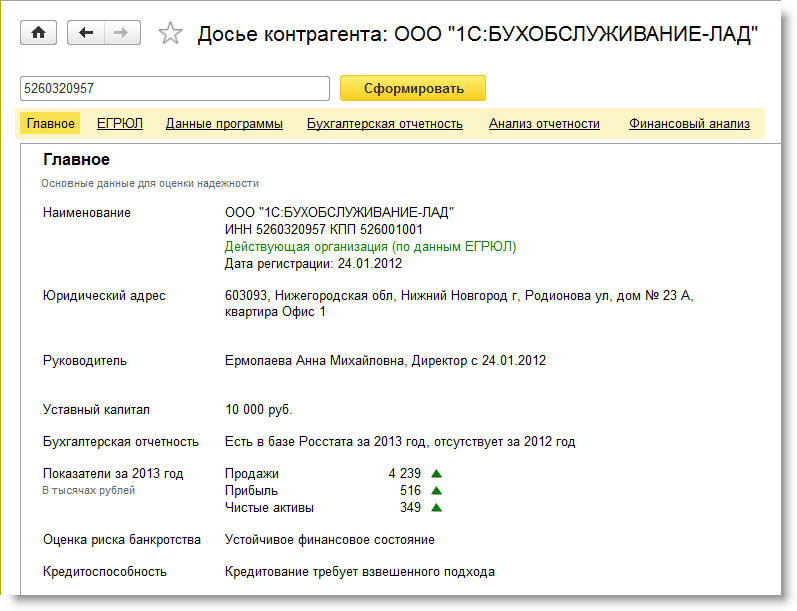
Сведения из ЕГРЮЛ
Сведения из ЕГРЮЛ являются источником полезной информации, которую можно использовать для оценки надежности контрагентов (например, данные о «массовости» юридического адреса или «массовости» руководителя).
В разделе ЕГРЮЛ (рис. 2) выводятся все реквизиты организации контрагента в объеме выписки из ЕГРЮЛ, включая связанную информацию:
- краткое и полное наименование контрагента;
- сведения о регистрации в ФНС, ПФР, ФСС, в том числе статус организации контрагента (действующая, находится в стадии реорганизации, закрыта, причина закрытия и т.д.);
- ИНН, ОГРН, КПП;
- виды деятельности по ОКВЭД;
- наличие лицензий;
- юридический адрес, включая список других организаций, зарегистрированных по этому адресу;
- ФИО руководителя, наименование должности, дата назначения, а также список других организаций, где данное лицо является руководителем или учредителем (участником), в том числе статусы этих организаций;
- учрежденные организацией-контрагентом компании, доли в этих компаниях;
- величина уставного капитала организации контрагента;
- состав учредителей (участников) организации контрагента, доли уставного капитала, а также список других организаций, где данные учредители также являются учредителями (участниками), в том числе статусы этих организаций;
- адреса филиалов и представительств;
- сведения о фактах внесения изменений в ЕГРЮЛ.
Кликнув на название связанной организации в отчете, можно получить соответствующее досье. ФИО физических лиц также являются ссылками. Если у физического лица указан ИНН, и оно является инд. предпринимателем, то по ссылке открывается досье. Если у физического лица, по которому выводится связанная информация, отсутствует ИНН, то программа проводит поиск по ФИО в базе ЕГРЮЛ и информирует пользователя о результатах.
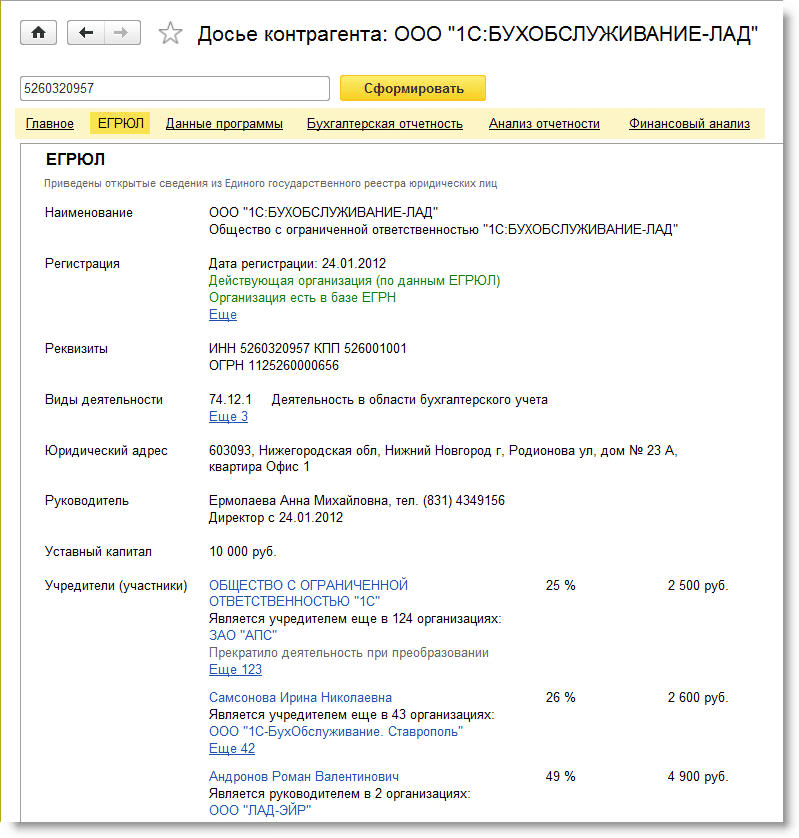
Рис. 2. Сведения из ЕГРЮЛ
Сведения о контрагенте, хранящиеся в программе
Если организация или ИП, по которому сформировано досье, содержится в справочнике контрагентов, то в разделе Данные программы выводится информация по этому контрагенту, внесенная в информационную базу (рис. 3):
- наименование;
- основные реквизиты;
- юридический, почтовый и фактический адреса;
- контактные лица;
- банковские счета;
- договоры и т.д.
При формировании досье сведения о контрагенте, содержащиеся в программе, автоматически сверяются с данными ЕГРЮЛ. В случае расхождений программа сообщит о них. Это позволит пользователю скорректировать сведения о контрагенте в учетной системе. Если контрагент отсутствует в информационной базе, то в разделе Данные программы выводится соответствующее сообщение, а в командную панель будет выведена кнопка Добавить в справочник.
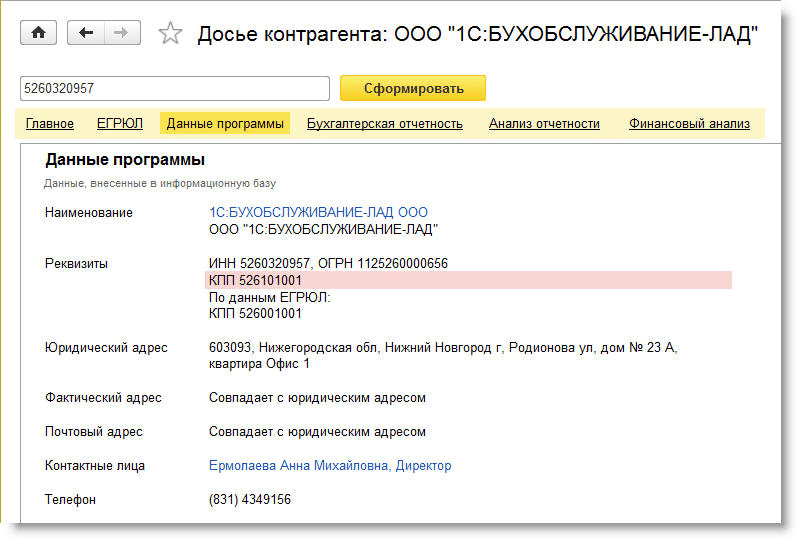
Рис. 3. Сведения о контрагенте по данным программы
Бухгалтерская отчетность по данным Росстата
Бухгалтерская отчетность является открытой для пользователей – учредителей (участников), инвесторов, кредитных организаций, кредиторов, покупателей, поставщиков и др. Организация должна обеспечить возможность ознакомиться с бухгалтерской отчетностью. (п. 42 ПБУ 4/99 «Бухгалтерская отчетность организации»). Досье контрагента позволяет получить и проанализировать бухгалтерскую отчетность российских организаций за 2012 и 2013 годы по данным базы Росстата.
В раздел Бухгалтерская отчетность попадает вся имеющаяся в базе Росстата отчетность контрагентов (рис. 4), в том числе отчетность субъектов малого предпринимательства (МП) и социально ориентированных некоммерческих организаций (СО НКО). В этот же раздел попадает расчет чистых активов, автоматически выполненный программой согласно Порядку, утвержденному Приказом Минфина РФ от 28 августа 2014 г. № 84н. Чистые активы определяются по данным бухгалтерской отчетности («ненулевой»), представленной за последние три года.
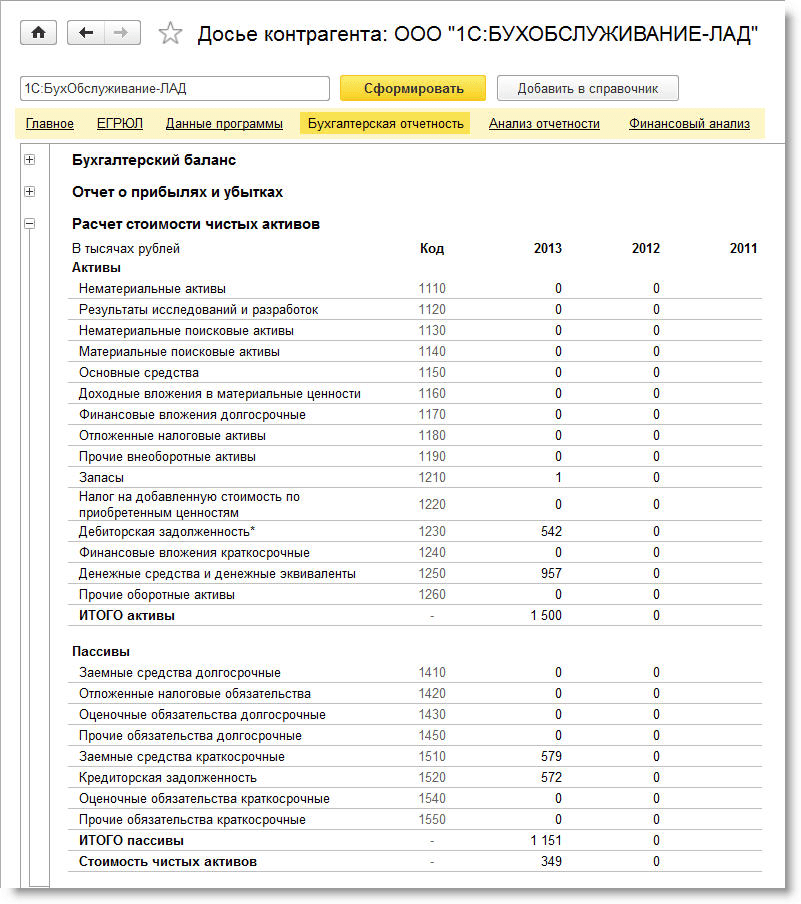
Рис. 4. Бухгалтерская отчетность контрагента
Анализ бухгалтерской отчетности
В разделе Анализ отчетности выводятся сводные показатели из бухгалтерской отчетности контрагента (выручка от продаж, прибыль, денежные средства, основные средства, запасы, чистые активы и т.д.). Показатели для анализа выводятся за три года (рис. 5). Представленная информация о финансовом состоянии контрагента понятна даже тем пользователям, которые не ведут и не знают бухгалтерский учет. Для бухгалтерской (финансовой) отчетности СО НКО сводные показатели не приводятся.
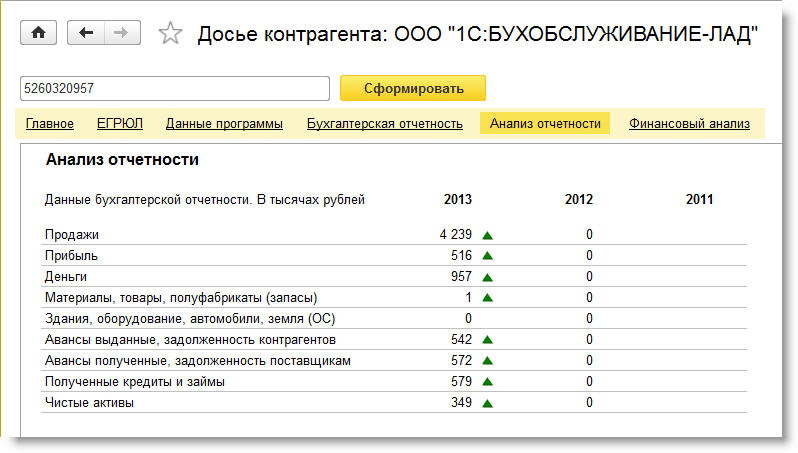
Рис. 5. Анализ бухгалтерской отчетности контрагента
Финансовый анализ
В разделе Финансовый анализ выполняется финансовый анализ предприятия по данным бухгалтерской отчетности контрагента по четырем критериям (рис. 6):
- Оценка риска банкротства;
- Кредитоспособность;
- Рентабельность активов;
- Рентабельность продаж.
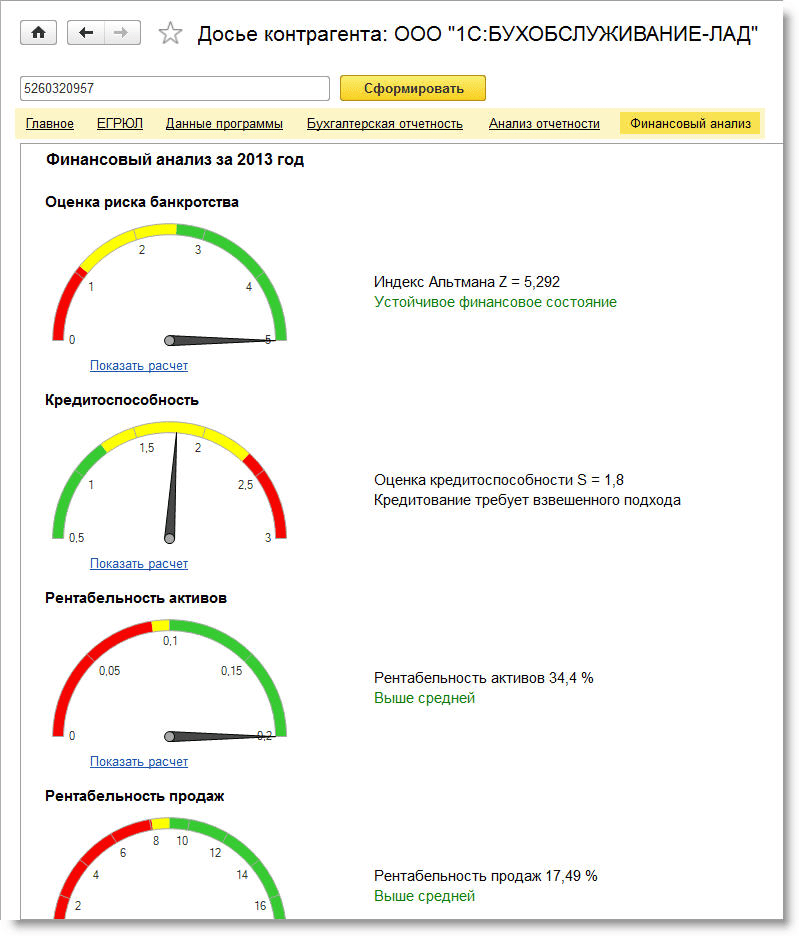
Рис. 6. Финансовый анализ предприятия контрагента
Чтобы получить расшифровку расчета по каждому из критериев следует перейти по соответствующей гиперссылке Показать расчет (рис. 7).
Степень риска банкротства контрагента оценивается по формулам Альтмана, предназначенным для компаний, акции которых не котируются на бирже:
- для производственных предприятий используется пятифакторная модель Альтмана;
- для непроизводственных предприятий используется четырехфакторная модель Альтмана.
Характер предприятия (производственное или непроизводственное) автоматически определяется по основному ОКВЭД. Факторы (показатели) рассчитываются по данным бухгалтерской отчетности.
В зависимости от того, в какой диапазон значений попадает исчисленный индекс Альтмана Z, программа оценивает вероятность риска банкротства контрагента.
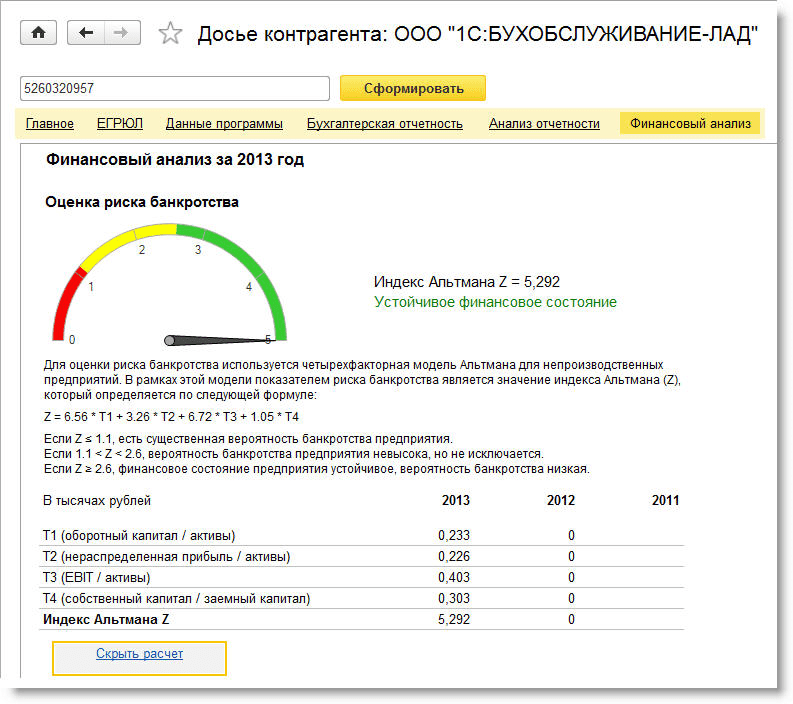
Рис. 7. Расшифровка расчета оценки риска банкротства
Для оценки кредитоспособности контрагента используется анализ отчетности по методике, утвержденной Комитетом Сбербанка России по предоставлению кредитов и инвестиций от 30 июня 2006 г. № 285-5-р. По данным отчетности определяются финансовые коэффициенты и рентабельность, а показатель кредитоспособности S рассчитывается по специальной формуле. В зависимости от того, в какой диапазон значений попадает исчисленный показатель S, программа оценивает кредитоспособность контрагента.
Расчетные показатели рентабельности по основному виду деятельности контрагента сравниваются со среднестатистической (для данной отрасли, то есть для основного ОКВЭД) рентабельностью продаж и рентабельностью активов.
Для бухгалтерской отчетности СО НКО финансовый анализ в Досье контрагента не выполняется, так как рассчитываемые критерии не применимы к такому виду отчетности.
Источник: grandproject.ru
Как создать контрагента в 1С?
Главная страница » Блог » Как создать контрагента в 1С?
1С — это мощная программа, которую используют во многих компаниях для учета и управления бизнесом. Чтобы начать работать в программе, необходимо создать контрагента, т.е. юридическое или физическое лицо, с которым будет вестись дальнейшее взаимодействие. Создание контрагента в 1с 8.3 бухгалтерия происходит как вручную, так и «автоматом».
Как сделать контрагента в 1С
- Откройте форму создания контрагента. Для этого в меню программы «Справочники» нужно выбрать раздел «Контрагенты» и нажать на кнопку «Создать».
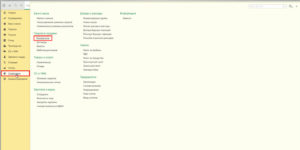
- Заполните основные данные о контрагенте: название организации, ИНН, КПП, юридический адрес, контактные данные и т.д. Все поля, отмеченные звездочкой, обязательны для заполнения.
- Добавьте дополнительные данные о контрагенте. Например, банковские реквизиты, скидки, контактные лица и т.д.
- Когда все данные о контрагенте заполнены, нужно нажать кнопку «Сохранить». После этого контрагент будет добавлен в базу данных программы, и вы сможете начать работать с ним.
Как создать контрагента в 1С 8.3 автоматически
Как быстро заполнить реквизиты нового контрагента в 1С?
Когда контрагентов не один и не два, то требуется довольно много времени, чтобы внести о них все данные в справочник. Однако этот процесс можно легко упростить. Для этого необходимо подключиться к сервису «1С Контрагент». С его помощью вы сможете получить доступ ко всем необходимым данным для заполнения. Кроме того, сервис позволит проверить добросовестность контрагента.
Всего за несколько секунд программа соберет для вас полное досье на того, с кем вы собираетесь работать.
Вот главные преимущества использования сервиса «1С Контрагент»:
- Автозаполнение реквизитов по ИНН и (или) наименованию исключает внесение ошибок при внесении данных. А сам процесс занимает обычно не более 5 секунд.
- Вы не сможете допустить ошибки и в уплате каких-либо платежей, так как все данные проверяются на правильность.
- Программа быстро выведет информацию о контрагенте и даже проверит его добросовестность (об этом чуть ниже).
1С заполнит «автоматом» данные, если вы введете только ИНН
Для этого зайдите в карточку справочника контрагентов, наберите ИНН. А затем нажмите кнопку «Заполнить». Программа 1С автоматически заполнит необходимые поля реквизитов.
Обратите внимание: программа автоматически внесет данные, если информация о контрагенте есть в госреестре.
Кроме того, благодаря возможностям программы, у бухгалтерии будет отличный инструмент для автозаполнения реквизитов и их последующей проверки. Стоит отметить, что еще на этапе формирования каких-либо платежей «1С:Контрагент» просто не позволит вам допустить ошибки. И если вы будете вносить неверные данные, «1С:Контрагент» подскажет, что вы делаете неправильно. В противном случае программа сообщит, что все данные внесены без каких-либо ошибок.
Как добавить нового контрагента в 1С только по наименованию?
В программе «1С:Контрагент» нужно просто нажать по значку-стрелке «Начните отсюда» и заполнить не цифры ИНН, а ввести первые несколько букв из наименования вашего контрагента. После этого в программе появится окошко «Заполнение реквизитов контрагента». В нем появится перечень юрлиц с похожими наименованиями.
Список можно отфильтровать по регионам и выбрать нужного контрагента, щелкнув по его наименованию 2 раза левой кнопкой мыши. Моментально карточка контрагента заполнится необходимыми данными.
Стоит отметить, что система использует сведения из Федеральной информационной адресной системы. Поэтому в полях, где вводится адрес будет достаточно ввести несколько первых букв названия и выбрать нужные варианты.
Как как проверить поставщика в 1С на добросовестность
Наши постоянные клиенты по 1С:









Как уже было сказано, сервис «1С:Контрагент» позволяет проверять поставщика на добросовестность. Для этого не требуется много времени и усилий. Достаточно зайти в карточку контрагента и нажать на кнопку «Досье». В считанные секунды программа сформирует и откроет «дело» поставщика, где будут находится все интересующие данные. А именно:
- Сведения из государственных реестров
- Отчетность (из Росстата)
- Выручка
- Прибыль
- Денежные средства
Кроме того, в досье можно найти и ряд других данных, которые необходимы для оценки того или иного партнера. Особо важные данные из серии «бухгалтерия» являются эти:
- Риск банкротства
- Кредитоспособность
- Рентабельность активов и продаж
Этот финансовый анализ позволит сделать правильные выводы о конкретном поставщике, так как досье помогает проверить, насколько актуальные и достоверные данные представил вам партнер, и хороши ли его дела с финансами. А это поможет вам решить вопрос: заключать ли с ним договор или нет.
Поэтому, пользуясь «1С:Контрагент», вы не только сэкономите время и безошибочно внесете нового контрагента в 1С, но также исключите ошибки при проведении платежей и сдаче отчетности, а также исключите работу с фирмами-«однодневками» и недобросовестными бизнесменами.
- 1С 8.3 Бухгалтерия: отпуск по беременности и родам
- Возврат аванса покупателю в 1С:Бухгалтерии 8
- Возврат товара в 1С 8.3 Бухгалтерия от покупателя
- Где в 1С найти штатное расписание
- Где найти и как настроить ответственных лиц в 1С?
- Где хранится копия 1с при обновлении
- Где хранятся настройки отчетов в 1С?
- Где хранятся файлы обновлений 1с 8.3?
- Зарплатный проект в 1С 8.3 Бухгалтерия
- Как в 1С Бухгалтерия посмотреть остатки товара на складе?
- Как в 1С выделить несколько строк
- Как в 1С ЗУП создать отменяющий отчет СЗВ-ТД
- Как выбрать код трудовой функции в 1С ЗУП
- Как начислить отпуск в 1С 8.3 Бухгалтерия?
- Как откатить назад обновление 1с?
- Как отправить счёт на оплату покупателю
- Как правильно учесть прослеживаемые основные средства в 1С
- Как принять на работу в 1С?
- Как сделать акт сверки в 1С
- Как сделать договор в 1С 8.3: шаблоны договоров
- Как сделать инвентаризацию товаров на складе в 1С?
- Как сделать платежное поручение в 1С 8.3
- Как скопировать информационную базу 1С?
- Как создать контрагента в 1С?
- Компенсация отпуска при увольнении в 1С 8.3 Бухгалтерия
- Методика расчета себестоимости товаров и услуг в 1с УНФ
- Настройка стандартных и внешних отчётов в 1С:УНФ
- Начисление зарплаты в 1с 8.3
- Норма расхода в 1С:ЕRP
- Перемещение товара между складами в 1С
- Поиск и удаление дублей в 1С 8.3
- Регистры налогового учета в 1С 8.3 Бухгалтерия: где найти
- Списание канцтоваров в 1С 8.3 Бухгалтерия
- Табель в 1С бухгалтерия 8.3
- Тестирование и исправление информационной базы
- Учет производства в 1С Бухгалтерия8.3
- Учет расходов будущих периодов в 1С
Позвоните нам по телефону +7 (499) 130-90-74 или отправьте сообщение, чтобы заказать обратный звонок.
Источник: it-rush.ru